Questo tutorial ti fornirà le istruzioni dettagliate passo dopo passo per installare il leggero OS Arch Linux con XFCE Desktop sul tuo computer. Ho saltato tutto il contenuto opzionale rendendolo il più breve e semplice possibile. Non ho usato "cdisk" perché ha le sue complicazioni, quindi ho preferito usare "fdisk" invece. Qualsiasi domanda sentiti libero di commentare, la risolverò.
Scarica Arch Linux
Puoi scaricare l'iso di installazione di Arch Linux da qui. Dopo il download, monta il file .iso all'interno della tua macchina o masterizzalo su un supporto come desideri. Avvia la tua macchina dopo il montaggio e avrai questa schermata.
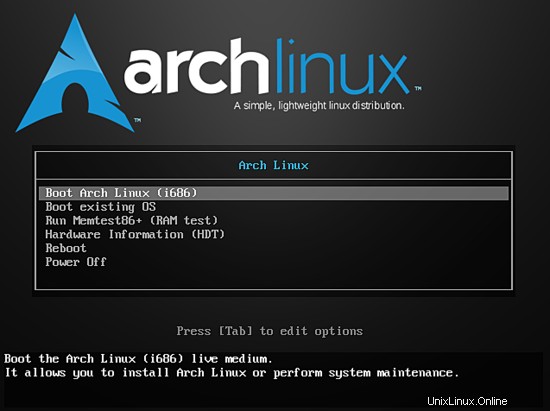
Seleziona la prima opzione e premi INVIO. E avvierà l'avvio dal vivo da .iso o dal tuo supporto. Verrai registrato come root per impostazione predefinita.
[email protected] ~ #
Dopo aver effettuato l'accesso come root, dovrai controllare la tua connessione a Internet.
ping google.com
Se ricevi una risposta, va bene, oppure digita:
dhcpcd
Dopo aver digitato il comando sopra, vedrai qualcosa di simile a questo:
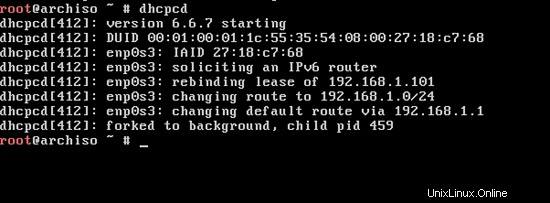
Ora vai avanti e ping di nuovo. Dovresti essere in grado di recuperare una risposta dal tuo ping e assicurati di premere "CTRL + C" per interrompere il tuo ping o continuerà.
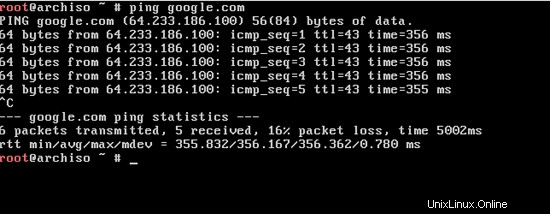
Supponendo che tu abbia eshtabblished la tua connessione Internet, procederemo con il partizionamento del disco . Sto usando "fdisk" per il partizionamento, puoi usare tutto ciò che ti piace. Fondamentalmente fdisk è usato per creare partizioni DOS, potresti usare cgdisk per creare GPT partizioni e altri secondo il tuo desiderio. Digita il seguente comando:
fdisk /dev/sda
Premi INVIO e otterrai una schermata come questa:
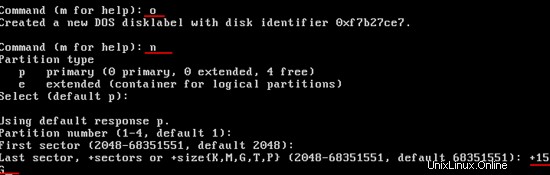
Come puoi vedere nell'immagine sopra, abbiamo usato fdisk per creare una partizione MBR sull'unità. Digita o , premi INVIO quindi. Digita n - questo creerà una nuova partizione e p è per renderlo la pratica primaria. A seguire, scegliere il numero della partizione e impostare la dimensione della partizione +xG dove "G =gigabyte" . Quindi formatta. Per creare una partizione non MBR controlla l'immagine seguente.
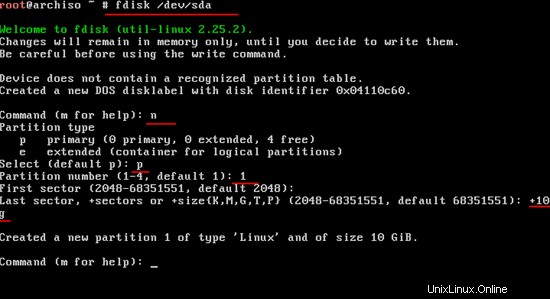
Ora, dopo aver creato le partizioni con successo, creeremo il filesystem:
mkfs.ext4 /dev/sda1

Fai la stessa cosa anche sulle altre partizioni. Basta cambiare l'ultimo numero con il numero del tuo disco.
Preparazione per l'installazione di base.
Monteremo tutte le partizioni nelle directory. Quindi digita i seguenti comandi:
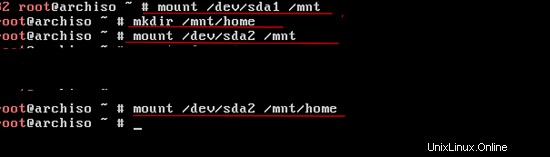
Ora che hai montato le tue patitions, ora è il momento di installare il tuo sistema di base . Digita quanto segue:
pacstrap /mnt base base-devel
Nel comando precedente la base insall base e base-devel installerà altre utilità. Premi INVIO e il gioco è fatto. La tua installazione sarà simile a questa ad un certo punto. Anche se così non fosse, non preoccuparti. Ecco come potrebbe apparire:
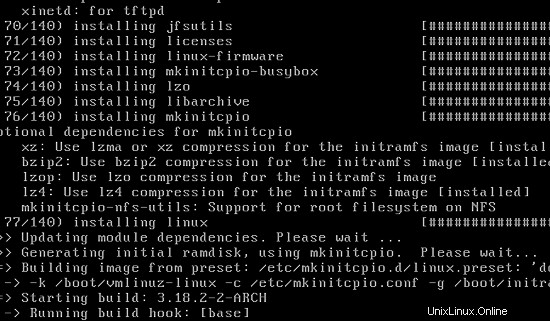
Dopo aver completato il download, creeremo fstab file:
genfstab /mnt >> /mnt/etc/fstab
Ora per verificare il tuo file digita:
nano /mnt/etc/fstab
Sarà simile a questo
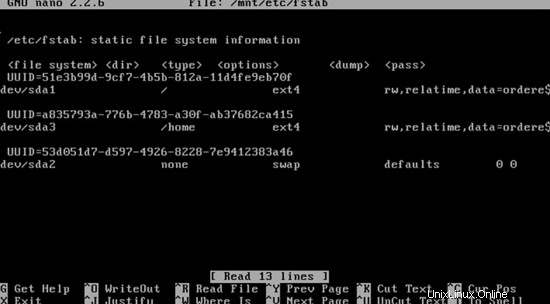
Assicurati di avere i permessi di lettura e scrittura delle partizioni. Quindi entrando nel sistema digita:
arch-chroot /mnt
Dopo essere arrivati a questo punto, impostare la password per il root e installare il BIOS.
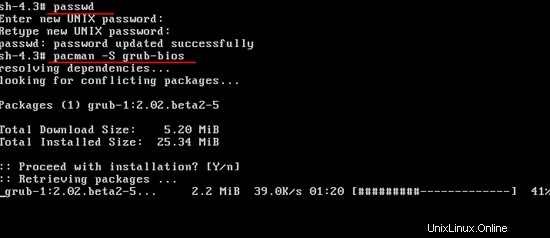
Digita i comandi sottolineati sopra per aggiornare la password e installare il BIOS. Quindi vai avanti e installa grub sul tuo HDD.
grub-install /dev/sda
Dovrebbe essere così :
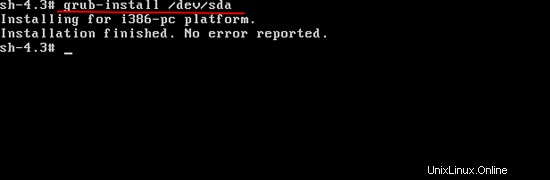
mkconfig -o /boot/grub/grub.cfg
Digita quanto sopra per aggiornare il tuo GRUB. Modifica il tuo nome host digitando:
echo vbox > /etc/hostname
Ora procedi come segue per smontare le partizioni
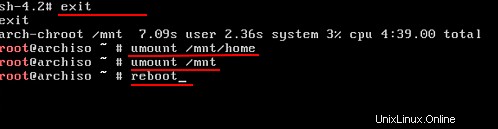
Quindi in pratica hai installato il tuo sistema Arch Linux ora. Riavvia il sistema:vai avanti e seleziona l'opzione Avvia dal sistema operativo esistente dal menu di avvio iso live.
Inizia con l'abilitazione della connessione Internet per impostazione predefinita, in base alla quale inizierà con l'avvio del sistema.
systemctl enable dhcpcd
shutdown -P -h now
I comandi precedenti abiliteranno dhcpcd e spegni il sistema.
Prima di riavviare, assicurati di rimuovere tutti i supporti di installazione questa volta. Accedi con la tua root user e INSERIRE la password creata in precedenza. Vai avanti e ping per assicurarti dhcpcd i servizi funzionano.